- Windows Update hataları bazen bir işletim sistemi güncellemesi gerçekleştirmeden önce, sırasında veya sonrasında meydana gelebilir.
- Aşağıdaki makale, Windows Update 0x8007043c hatasını düzeltmek için neler yapabileceğinizi gösterecektir.
- Benzer konuları kapsayan daha fazla makale için sayfamızı ziyaret edin. Windows Update Hata Merkezi.
- Daha fazla yardıma ihtiyacınız olursa, ayrıca Windows 10 Hataları sayfası.

Bu yazılım, sürücülerinizi çalışır durumda tutar, böylece sizi yaygın bilgisayar hatalarından ve donanım arızalarından korur. Tüm sürücülerinizi şimdi 3 kolay adımda kontrol edin:
- DriverFix'i indirin (doğrulanmış indirme dosyası).
- Tıklayın Taramayı Başlat tüm sorunlu sürücüleri bulmak için.
- Tıklayın Sürücüleri güncelle yeni sürümleri almak ve sistem arızalarını önlemek için.
- DriverFix tarafından indirildi 0 okuyucular bu ay
Bazı kullanıcılar Windows güncellemelerini yüklemeye çalıştıklarında 0x8007043c hatası ortaya çıkıyor. Bir Microsoft'ta forum gönderisi, bir kullanıcı dedi ki:
Windows 10 güncellemesini yüklemeye çalışırken sonsuza kadar sürer; ve sonra %99 düzeyinde, Hata Kodu 0x8007043c ile başarısız bir mesaj alıyorum.
Bu sorun için çok fazla onaylanmış düzeltme yok. Ancak bunlar, denemeye değer 0x8007043c hatası için olası düzeltmelerden bazılarıdır.
Windows güncelleme hatası 0x8007043c'yi nasıl düzeltirim?
1. Windows Update sorun gidericisini açın
Windows güncelleme İşletim sistemi platform sürümüyle uyumlu olmayan bir güncelleme yüklemeye çalışıyorsa sorun giderici sorunu çözebilir.
- Bu sorun gidericiyi başlatmak için Windows 10'un arama kutusunu tıklayarak açın. Aramak için buraya yazınız.
- Aramak için buraya yazın kutusuna sorun giderme yazın.
- Ayarları doğrudan aşağıdaki resimde olduğu gibi açmak için Sorun giderme ayarlarına tıklayın.
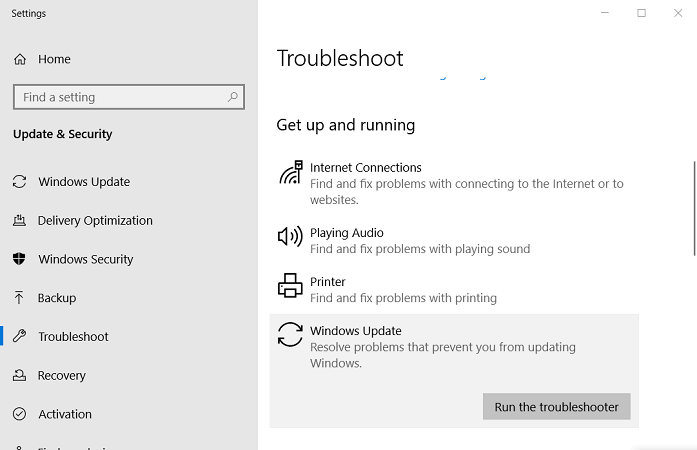
- Orada Windows Update'i seçin ve Sorun gidericiyi çalıştırın bunun için seçenek.
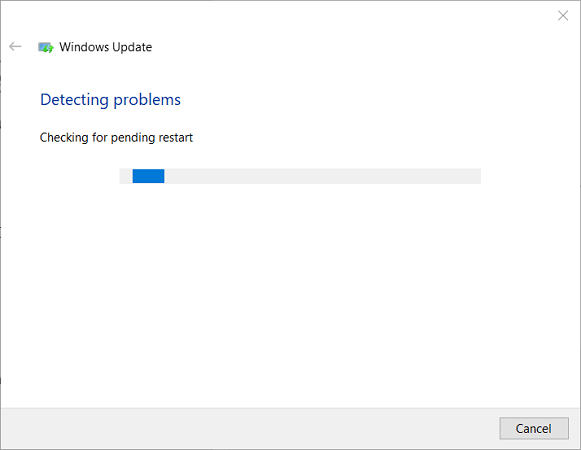
- Tıklayın Bu düzeltmeyi uygula sorun giderici bir çözüm sağlarsa.
2. Bir virüsten koruma taraması çalıştırın
- Bir virüsten koruma taraması, bazı kullanıcılar için 0x8007043c hatasını düzeltmeye yardımcı olabilir. Bir virüsten koruma taraması başlatmak için, Ayarlar üzerindeki düğme Başlangıç menüsü.
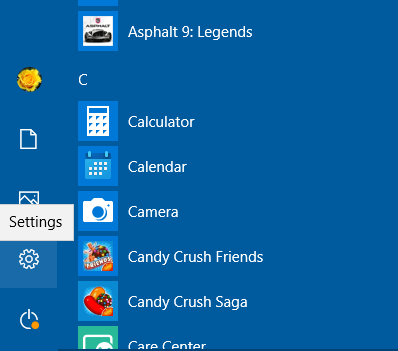
- Seç Güncelleme ve Güvenlikve ardından Windows Güvenliği Ayarlar'ın solunda.
- basın Windows Güvenliğini Açın buton.
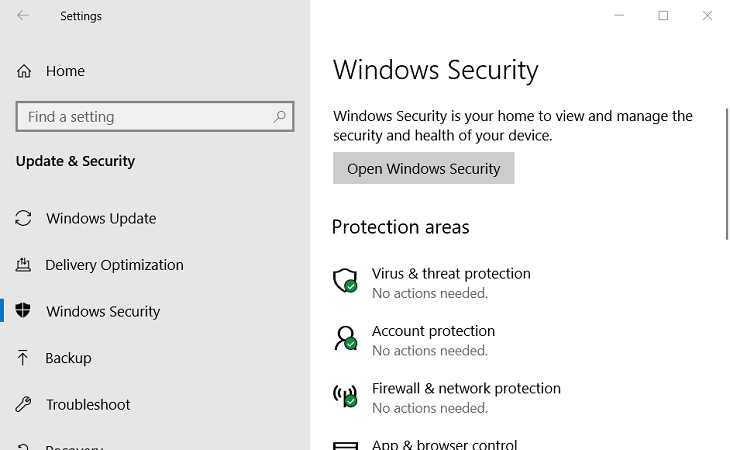
- Seç Virüs ve tehdit koruması pencerenin solunda.
- basın Hızlı tarama buton.
- Alternatif olarak, tıklayın Tarama seçenekleri ve Tam tarama seçenek.
- Üçüncü taraf virüsten koruma yazılımına sahip kullanıcıların, bu yardımcı programlarla taramaları başlatması gerekir.
Sağlam bir antivirüs aracına mı ihtiyacınız var? Piyasadaki en iyiler için bu makaleye göz atın!
3. Sistem dosyalarını tara
Bozuk sistem dosyaları, 0x8007043c hatasının arkasındaki başka bir faktör olabilir. Sistem Dosyası Denetleyicisi tamir edebilir.
- Bir SFC taraması başlatmak için Windows 10'un arama yardımcı programına cmd anahtar sözcüğünü girin.
- Arama yardımcı programında Komut İstemi'ne sağ tıklayın ve Yönetici olarak çalıştır.
- SFC taramasını başlatmadan önce şunu girin: DISM /Çevrimiçi /Temizleme-Görüntü /RestoreSağlık içinde Komut istemi.
- Ardından Enter klavye tuşuna basın.
- Ardından, giriş sfc /scannow Komut İstemi penceresinde.
- Taramayı başlatmak için Return tuşuna basın.

- Taramayı başlatmak için Return tuşuna basın.
- SFC taramasının büyüsünü örmesini bekleyin. Bittiğinde Windows'u yeniden başlatın.
4. Üçüncü taraf antivirüs yardımcı programlarını kapatın
Üçüncü taraf virüsten koruma yazılımı, Windows güncellemelerinizi engelliyor olabilir. Bunu düzeltmek için, içerik menüsünü açmak için sistem tepsinizdeki bir virüsten koruma simgesine sağ tıklayın.
Ardından, virüsten koruma yardımcı programını kapatmak için genellikle bir tür devre dışı bırakma seçeneği seçebilirsiniz. Virüsten koruma yardımcı programı, doğrudan aşağıda gösterilene benzer bir güvenlik duvarı bileşenine sahipse, onu da devre dışı bırakın.
Virüsten koruma yardımcı programı devre dışıyken Windows'u güncellemeyi deneyin. Bazı kullanıcıların, Windows güncellemelerini engellemelerini durdurmak için virüsten koruma yazılımlarını tamamen kaldırmaları gerekebilir.
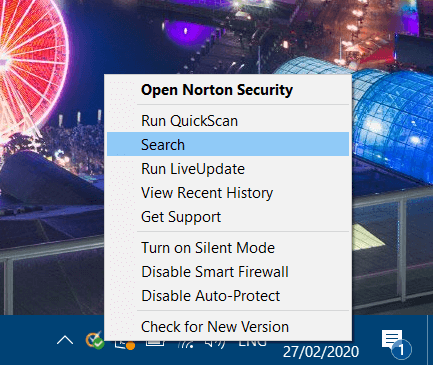
Yukarıdaki çözünürlükler, Windows Update hatası x8007043c için en olası düzeltmeler arasındadır. Ancak, tüm kullanıcılar için sorunu çözmeyebilirler. Bazı kullanıcıların Windows'u bir onarım yüklemesiyle veya Bu bilgisayar yardımcı programını sıfırla x8007043c hatasını düzeltmek için.
Bu sorunu çözmek için gözden kaçırmış olabileceğimiz başka bir yöntem biliyorsanız, aşağıdaki yorumlar bölümünde bize bir mesaj bırakarak bize bildirin.
Sıkça Sorulan Sorular
Windows Update hataları, kötü yüklenmiş sürücüler veya yanlış işletim sistemi ayarları tarafından da tetiklenebilir.
IWndows Update hatalarını işlemenin en hızlı yolu, Windows Update Sorun Giderici'yi kullanmaktır.
Nasıl ortaya çıktığına bağlıdır, ancak Windows Update hataları ölümcül sistem arızalarına bile yol açabilir.


